Коригування ПДВ
Добридень! Розкажіть, будь ласка, як провести в «1С:Бухгалтерії 8.1» операцію коригування очікуваного ПДВ, якщо ми не отримали податкову накладну від постачальника?
В. Серікова, м. Луганськ
Відповідає Ганна САРАЄВА, економіст-аналітик Видавничого будинку «Фактор»
Документ «Корректировка ожидаемого и подтвержденного НДС» (рис. 1) використовується при розбіжностях між передбачуваним та фактичним ПДВ. Така ситуація може статися:
— коли дані в документах оперативного обліку та податкових документах не збігаються. При цьому для вхідного ПДВ може бути відкориговано податкове призначення (в оподатковуваних чи неоподатковуваних операціях буде використано придбані товари), а відповідно й право на податковий кредит, і рахунок обліку ПДВ, якщо їх неправильно зазначено в податковій накладній. Для вихідного ПДВ коригується лише рахунок обліку ПДВ, оскільки нарахування податкових зобов’язань не залежить від податкового призначення операції;
— у разі неотриманих або зайво зареєстрованих податкових документів.

Коригування ПДВ провадяться окремо для придбань та продажів — на закладках «Приобретения» і «Продажи» відповідно. Кожна з цих закладок, у свою чергу, має дві вкладки: «Подтвержденный НДС» та «Ожидаемый НДС». При заповненні документа до табличних частин закладок «Подтвержденный НДС» та «Ожидаемый НДС» вносяться поточні, не закриті залишки по регістрах «Ожидаемый и подтвержденный НДС приобретений» та «Ожидаемый и подтвержденный НДС продаж». Для кожного незакритого залишку користувачу пропонується визначити його вид (графа «Вид остатка»), від якого залежить, чи виконуватиметься коригування та як це здійснюватиметься.
В описаному в запитанні випадку склалася ситуація, коли документом оприбуткування товарів було сформовано проводки до дебету субрахунку 6442 «Податковий кредит непідтверджений», після чого з’ясувалося, що немає можливості отримати податкову накладну від постачальника, відповідно немає й права на податковий кредит. Щоб виправити становище, створюємо документ «Корректировка ожидаемого и подтвержденного НДС» і на вкладці «Приобретение» закладки «Ожидаемый НДС» натискуємо на кнопку «Заполнить по остаткам».
Порада
Якщо коригування потребують не всі залишки, можна скористатися механізмом фільтру. Для цього поставте прапорець напроти параметра «Фильтр», унаслідок чого стануть активними поля «Событие», «Контрагент», «%НДС», «Договор» зазначення умов відбору.Після того як ви заповнили табличну частину, зверніть увагу на графу «
Вид остатка» — у ній потрібно вибрати один з варіантів:— «
Правильное оформление нал. док-тов (корректируют неправильно оформленные)». Цей варіант вибирається для тих залишків, які занесено на закладку «Подтвержденный НДС», але податкові документи щодо яких оформлено з помилками, унаслідок чого вони потребують коригування;— «
Еще не полученные нал. док-ты (не требуется корректировка)» — використовується в тому випадку, якщо в системі зареєстровано очікуваний ПДВ і все ще очікується отримання податкових документів;— «
Нал. док-ты не будут получены (требуется корректировка)» — це значення слід використовувати, коли в системі зареєстровано очікуваний ПДВ, але з будь-яких причин відповідні податкові документи вже не може бути отримано.Відповідно до умов цього прикладу нам підходить останній варіант — його й вибираємо. На закладках «
Счета учета» і «Учет затрат» зазначаємо потрібні рахунки та проводимо документ. У результаті в бухгалтерському обліку отримаємо коригувальні проводки щодо віднесення ПДВ на витрати, а в податковому обліку буде відображено рух по регістрах обліку ПДВ (рис. 2). 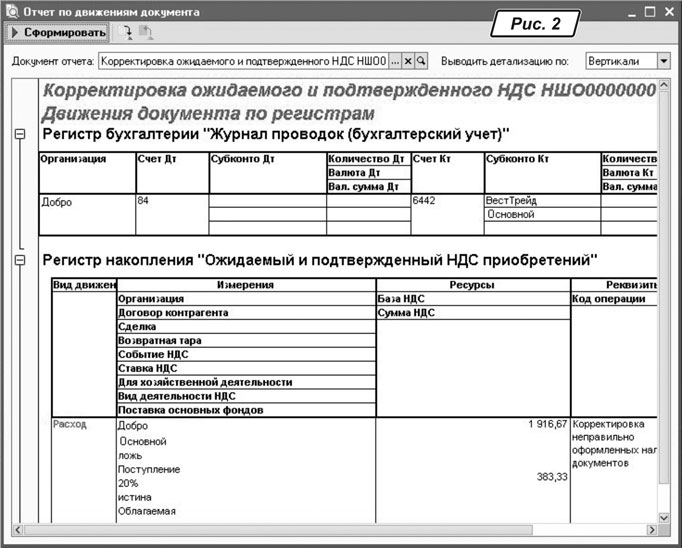
От і все, лише зауважу, що у відповіді описано загальні принципи роботи з документом коригування ПДВ, проілюстровані на одному з можливих прикладів його використання.







